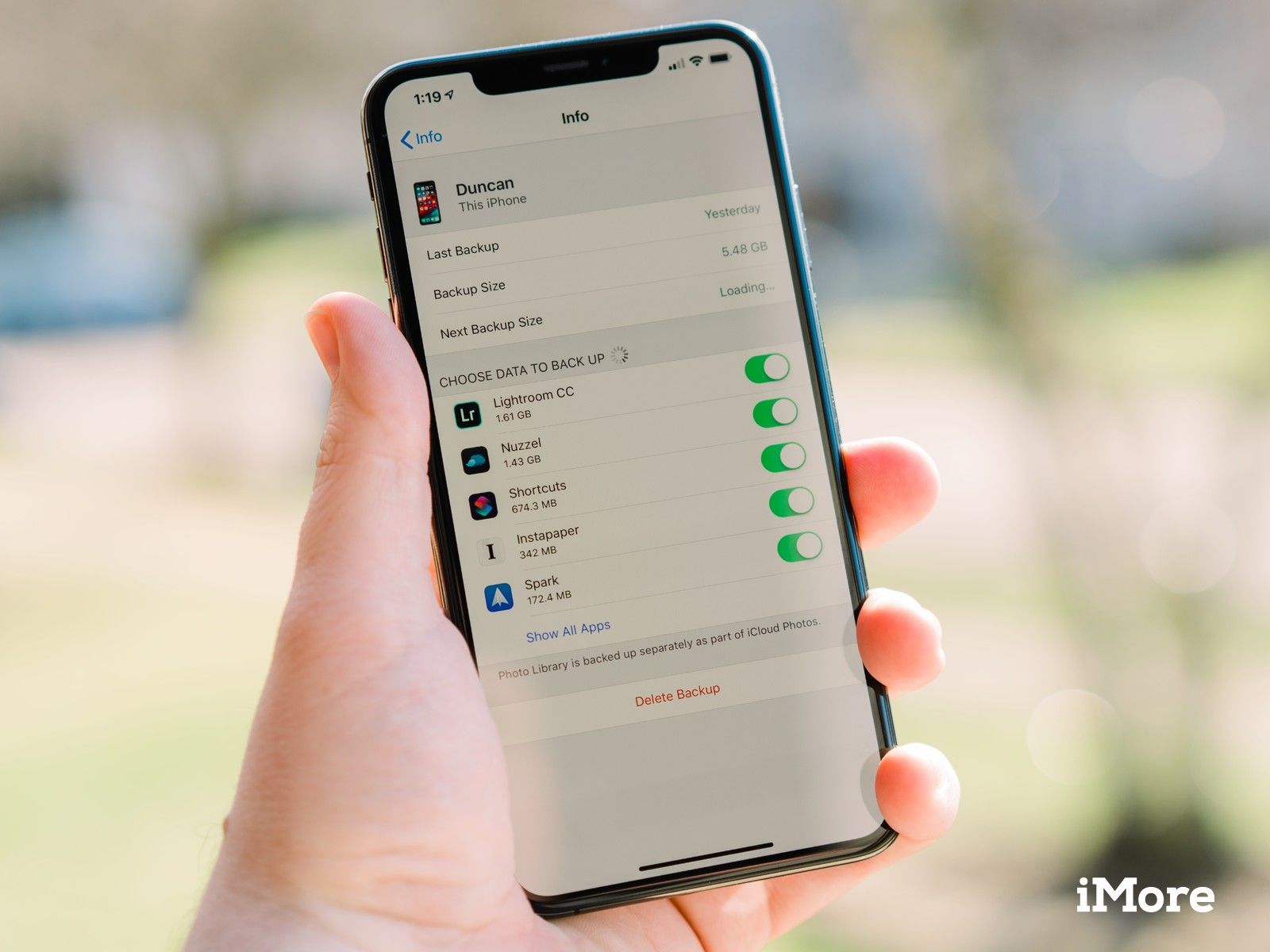
Давайте посмотрим правде в глаза: вам не нужно много свободного хранилища с iCloud (5 ГБ), и если вы платите за хранение, то вы хотите использовать его для важных вещей, а не для тонны резервных копий, которые вы действительно делаете не нужно
- Что такое резервная копия iCloud?
- Почему хорошо хранить резервные копии iCloud
- Почему все в порядке, чтобы удалить резервные копии iCloud
- Как удалить резервные копии iCloud на вашем iPhone или iPad
- Как удалить резервные копии iCloud на вашем Mac
Что такое резервная копия iCloud?
iCloud автоматически выполняет резервное копирование всех данных на вашем iPhone или iPad каждый день, если устройство подключено к Wi-Fi, включено, заблокировано и подключено к источнику питания. Это позволяет легко восстановить устройство, если вам нужно стереть его или настроить новый iPhone или iPad с вашими существующими данными.
Вот что копируется в iCloud:
- История покупок iTunes
- Фото и видео (если у вас не включена библиотека фотографий iCloud)
- Настройки устройства
- Данные приложения
- Главный экран и приложение ogranization
- iMessage, текстовые сообщения, MMS-сообщения (при восстановлении требуется SIM-карта, использованная во время резервного копирования)
- Мелодии
- Пароль Visual Voicemail (при восстановлении требуется SIM-карта, используемая во время резервного копирования)
- Данные о здоровье
- Конфигурация HomeKit
Это может оказаться довольно много данных, которые могут занимать большую часть вашего хранилища iCloud.
Почему хорошо хранить резервные копии iCloud
Сохранение резервных копий iCloud означает, что вы можете переносить данные практически в любое место с возможностью доступа и восстановления данных вашего iPhone или iPad практически из любого места. Это особенно удобно для людей с несколькими устройствами, особенно для тех, кто полагается на настройки специальных возможностей, поскольку вам не нужно заново настраивать все вручную.
Почему все в порядке, чтобы удалить резервные копии iCloud
В тот момент, когда кто-то рекомендует удалить резервную копию, вы можете в шоке смотреть на них и удивляться, как они одевались сегодня утром. Расслабься, Джек. Это нормально, чтобы удалить резервную копию iCloud, потому что у вас есть резервная копия устройства на компьютере Mac или Windows, верно? Riiiight ???
Получите резервную копию iTunes вашего iPhone или iPad, тогда у вас есть резервная копия резервной копии, на всякий случай. И не забывайте, что если вы снова включите резервное копирование iCloud, ваше устройство все равно будет сохранять резервные копии, когда вы подключены к Wi-Fi, устройство заблокировано, включено и подключено к источнику питания.
Как удалить резервные копии iCloud на вашем iPhone или iPad
- Запустите Приложение настроек на вашем iPhone или iPad.
- Нажмите на ваш идентификатор Apple ID прямо наверху. Это должно быть имя, которое вы использовали для регистрации Apple ID.
- Нажмите на ICloud.
Нажмите Управление хранилищем под iCloud.
![Нажмите на свой Apple ID, нажмите iCloud, нажмите «Управление хранилищем»]()
- Нажмите Резервный.
Нажмите устройство чью резервную копию вы хотите удалить.
![Нажмите «Резервное копирование», нажмите на устройство, резервную копию которого вы хотите удалить.]()
- Нажмите Удалить резервную копию внизу.
Нажмите Выключи удалять.
![Нажмите «Удалить резервную копию», нажмите «Выключить и удалить».]()
Как удалить резервные копии iCloud на вашем Mac
- запуск Системные настройки из дока, вашего Finder или нажав Кнопка в левом верхнем углу экрана.
- Нажмите ICloud и войдите в систему, если будет предложено.
Нажмите Управление … в правом нижнем углу окна.
![Откройте Системные настройки, нажмите iCloud, нажмите «Управление»]()
- Нажмите Резервные копии в меню слева.
- Нажмите на резервный Вы хотите удалить.
- Нажмите удалять внизу слева панель.
- Нажмите удалять во всплывающем окне.
Нажмите Готово или повторите шаги с 5 по 7, чтобы удалить другую резервную копию.
![Нажмите Резервные копии, нажмите резервную копию, нажмите Удалить, нажмите Удалить, нажмите Готово]()
Оцените статью!
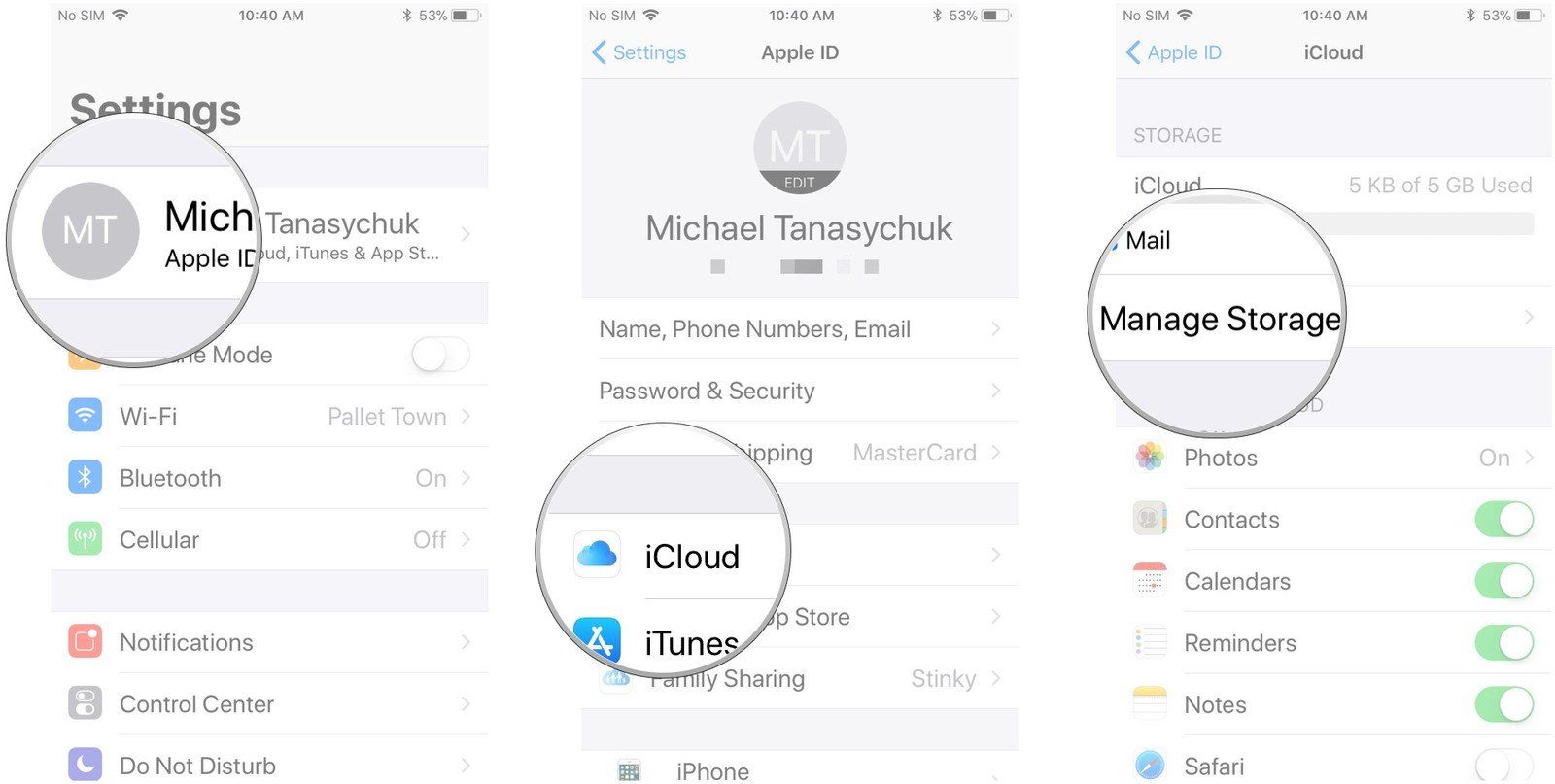
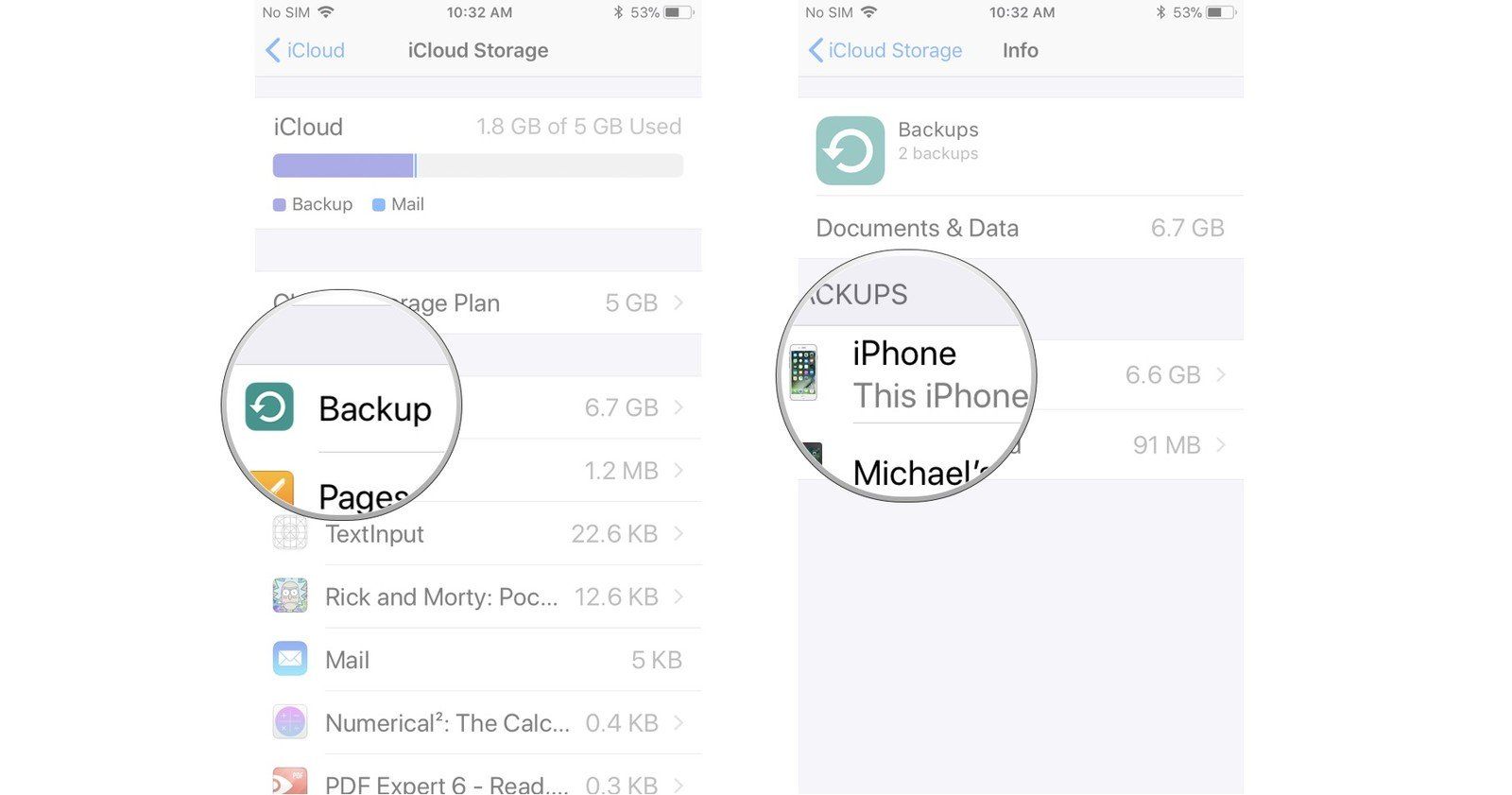
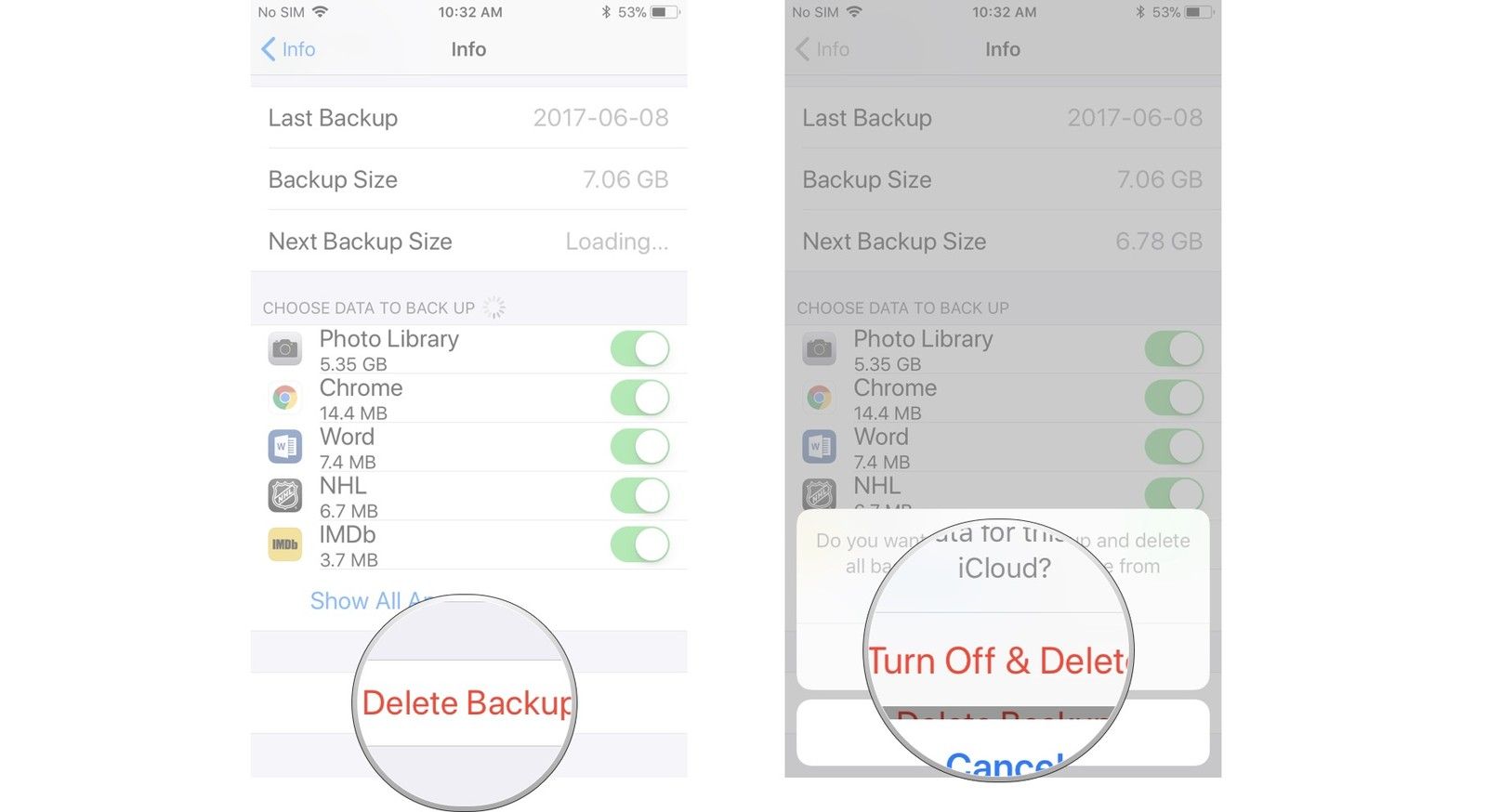
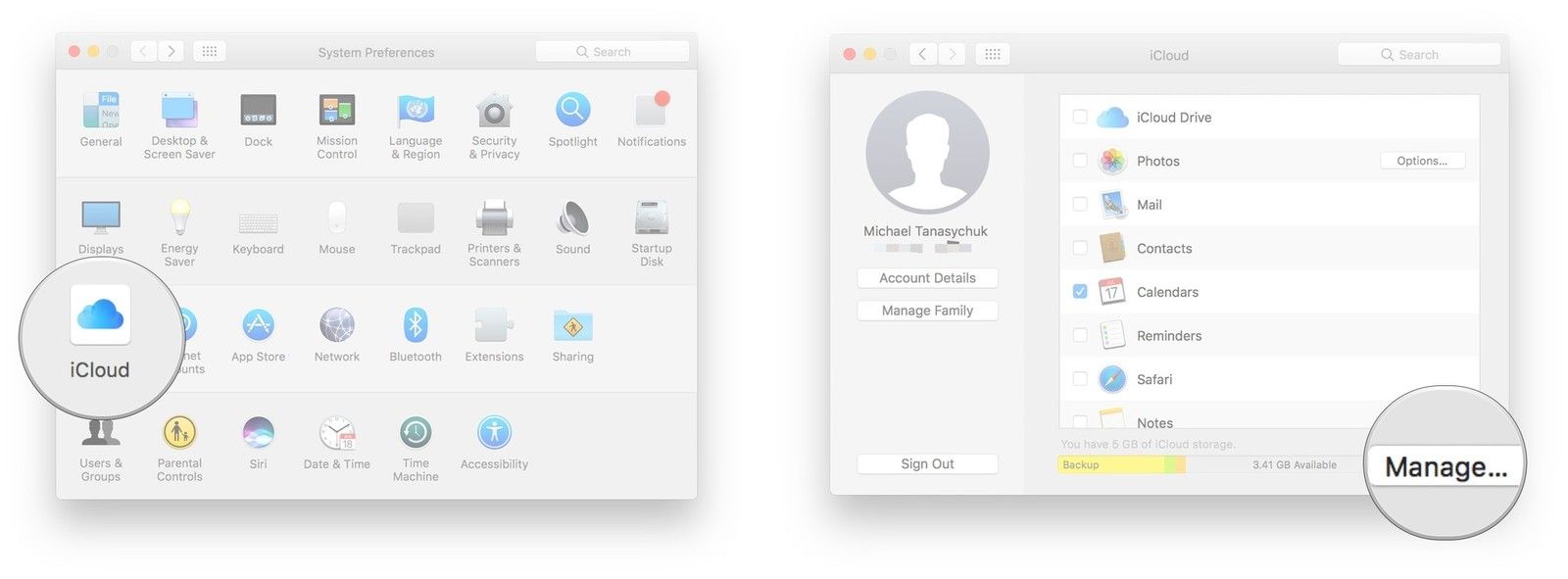
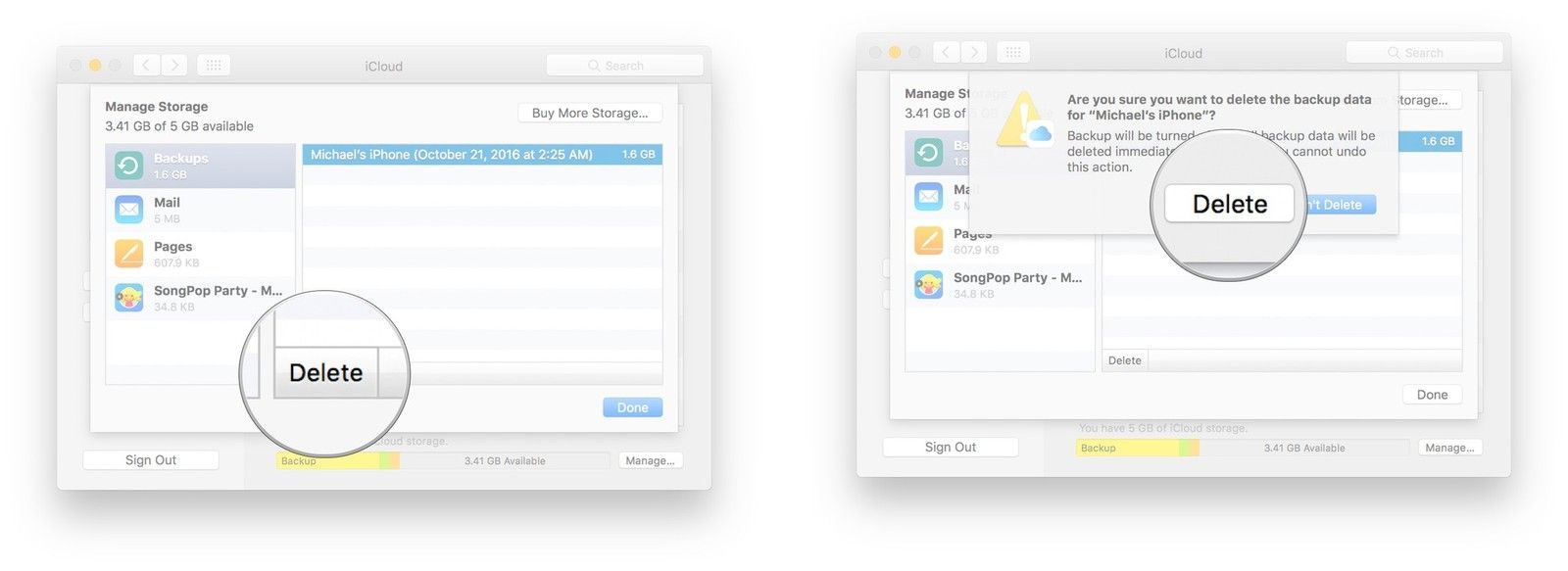

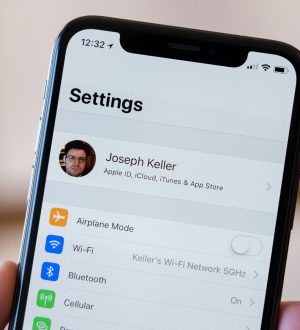
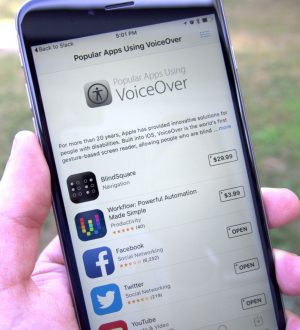
Отправляя сообщение, Вы разрешаете сбор и обработку персональных данных. Политика конфиденциальности.